Sådan rettes CDVD LÆS FEJL i PCSX2 Emulator
Anden Nyttig Guide / / August 05, 2021
Spil kan være så sjovt, men når du står over for fejl, som du ikke har nogen anelse om, kan det blive lidt irriterende. I sådanne tilfælde er alt hvad du skal gøre, lidt research og få problemet løst. Playstation er en af de mest populære spilenheder, der er produceret af Sony. Hvis du er nybegynder og prøver at kende fejlene på en bedre måde, så kan denne blog hjælpe dig med at finde en løsning.
Den første ting, der skal gøres, er at finde ud af, hvorfor problemet opstod. Hvis du ikke kender problemets oprindelse, kan du ikke finde en løsning på det. Denne blog viser årsagen til, at fejlen fandt sted, og vil derefter guide dig, hvordan du kan slippe af med dette problem uden at tage meget stress.
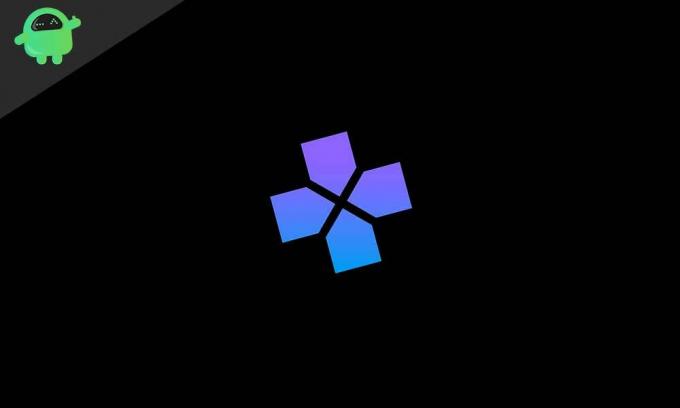
Indholdsfortegnelse
-
1 Hvorfor opstod fejlen?
- 1.1 Mulige løsninger
- 1.2 Løs problemet ved at geninstallere PCXS version 1.4.0
- 1.3 Prøv at aktivere direkte 3D9-renderer
- 1.4 Brug ISO i stedet for spil-DVD
Hvorfor opstod fejlen?
Den sorte skærmfejl er også kendt som CDVD-læsefejl er mest sandsynligt, at der opstår, når du prøver at spille flere spil ved hjælp af forskellige typer konfiguration af denne emulator. Når du prøver at løse problemet, vises denne fejlmeddelelse kun i programloggen. Denne fejl kan være et stort problem, da det er ret vanskeligt at blive løst, men når du først har viden om de måder, du kan løse og kan blive lettere for dig at slippe af med det.
Alt hvad du skal gøre er at holde sig til artiklen og følge nedenstående trin.
Mulige løsninger
Der er fire mulige løsninger på dette problem, og de er:
Løs problemet ved at geninstallere PCXS version 1.4.0
- Tryk på Start + R tast sammen for at åbne programmet Kør. Skriv derefter 'appwiz.cpl ’ og tryk på Enter.
- Efter dig Enter-knap du bliver direkte ført til programmer og funktionsvinduet.
- Du skal Søg for den mulighed, der siger aktuelt installerede programmer på din enhed.
- Prøv at finde ud af det PCXS2 og Afinstaller programmet, og efter at programmet er afinstalleret, anbefales det at Genstarter din computer.
- Når din computer Genstarter, du burde Geninstaller den nyeste version af PCXS2 dvs. version 1.4.0
- Sørg for at installere alle komponenterne på den rigtige måde.
Prøv at aktivere direkte 3D9-renderer
Hvis den tidligere løsning ikke fungerer, har vi en anden løsning på dit problem, som muliggør Direkte3D9 (hardware) renderer.
- Åben PCXS2 emulator og som anvist, belastning PS2 BIOS.
- Gå til config. Gennem Menu linje og gå til Video (GS) og så Plugin-indstillinger.
- Find rullemenuen Render, og klik derefter på for at Direkte3D9. Glem ikke at gemme ændringerne ved at trykke på Ok knap.
- Hvis du ser, at rendereren allerede er indstillet til Direkte3D9 (hardware) skift det derefter til Direkte 3D9 (software).
- Derefter Genstart opsætningen og prøv at starte spillet igen.
Brug ISO i stedet for spil-DVD
Du kan simpelthen downloade ImgBurn programmere og etablere en ISO af spil-DVD'en, som kan hjælpe dig med at indlæse den på emulatoren på din pc.
- Sørg for, at når du downloader ImgBurn-program, skal du genstarte din pc.
- Efter korrekt installation af programmet åbner du programmet og finder skabBilledfil fra disk fra de tilgængelige indstillinger.
- Vælg det sted, hvor du vil oprette ISO, og derefter kan du fortsætte mod processen videre.
- Gå til CDVD fra menulinjen, og vælg ISO.
- Du skal gennemse ISO du oprettede før brug ImageBurn og dobbeltklik for at indlæse den.
- Nå ud til systemknappen og vælg boot CDVD (fuld) fra menuen.
- Aktivering af 3D11-renderer
Den sidste løsning på dit problem, hvis intet fungerer, er dette. Når du vælger denne mulighed som din løsning, kan du spille dit yndlingsspil uden forstyrrelser, og selvom fejlen opstår. Følg trinene fremad i en korrekt rækkefølge for at ændre indstillingerne
- Gå til PCXS2 emulator og derefter find config> video (GS) og vælg derefter plugin-indstillinger.
- I GSDX-indstillinger find renderer Dropbox, og vælg Direkte3D11(hardware), og gem derefter ændringerne.
- Glem ikke at Genstart emulatoren, og start derefter spillet.
Efter at have prøvet disse fire muligheder forsvinder sandsynligvis den fejl, der opstod og var smerte i nakken. Nogle gange er det svært at slippe af med fejlene, indtil du er opmærksom på computernes tekniske, men så snart du læser dette artikel det vil helt sikkert hjælpe dig med at løse det problem, du står overfor, og give dig en fantastisk tid til at spille dit yndlingsspil over din PlayStation.
Hvis du stadig står over for problemer med spilene, og fejlen stadig vises, er du enten forkert med forståelsen af fejlen, eller du skal tage din pc til en rutinemæssig kontrol. Det kan være muligt, at nogle indstillinger ikke tillader dig at spille dit yndlingsspil. Så du skal se en PlayStation eller en computerlæge. Hvis du har spørgsmål eller feedback, bedes du skrive kommentaren ned i kommentarfeltet nedenfor.



